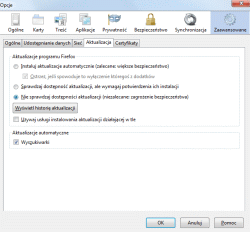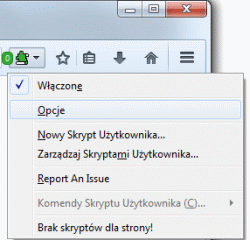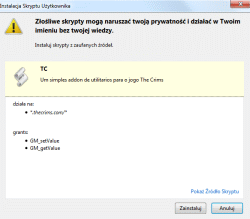Firefox 4 i nowsze#
Scriptish#
Dodatek (instalacja) jest forkiem (ulepszeniem/rozwinięciem) starego i dobrze znanego Greasemonkey'a. Twórca rozszerzenia widząc wolny rozwój GM zabrał się do roboty i utworzył coś lepszego. Scriptish posiadał wszystko to, co było zawarte w GM oraz sporo ulepszeń. Swojego czasu (do końca 2014 roku) dostosowywany był do bieżących wydań przeglądarki, wykorzystywał ich najlepsze funkcje, dlatego mógł działać szybciej (nie zawierał całego balastu odpowiedzialnego za obsługę "staroci"). Ogólnie rzecz biorąc to wiele rzeczy najpierw wprowadzano i testowano w Scriptishu, a w późniejszym czasie tylko te najlepsze przenoszono do Greasemonkey'a.
Niestety Scriptish przestał być rozwijany i żadna jego wersja nie działa prawidłowo pod aktualnymi wersjami Firefoksa (tj. od numeru 34 w górę). W bieżących wydaniach przeglądarki Mozilli należy instalować rozszerzenie Greasemonkey.
Uwagi dotyczące działających wersji#
Od jakiegoś czasu prace nad Scriptishem całkowicie ustały, na oficjalnej stronie z dodatkami do Firefoksa przestały się ukazywać kolejne stabilne wersje rozszerzenia. Ostatnia z nich (oznaczona numerem 0.1.11) działa prawidłowo pod Firefoksem 29 (lub wcześniejszymi). Dla nowszych wydań Liska należy zainstalować wersję rozwojową Scriptisha, z zastrzeżeniem, że maksymalnie będzie to Firefox 33.1.1. Nie ma gotowej paczki z plikiem .xpi, ale postanowiłem taki utworzyć:
Ze względów bezpieczeństwa i z uwagi na nowe możliwości zawsze najwłaściwszym będzie instalowanie aktualnego oprogramowania. Na dzień dzisiejszy sugeruję przetestować całość pod ostatnimi stabilnymi wydaniami Firefoksa + Greasemonkey lub skorzystać z alternatywy w postaci Chrome + Tampermonkey. Jeśli okażą się one niewystarczające, np. pod względem wydajności lub występowania tzw. "efektu mulenia" (szczególnie w przypadku Firefoksa), to można spróbować z poprzednimi wersjami przeglądarki w połączeniu z przytoczonymi tutaj wersjami Scriptisha. Najwygodniej ściągnąć i przetestować którąś z przenośnych wersji Firefoksa (wykaz wszystkich wersji).
Jeśli testujecie starsze wersje Firefoksa to koniecznie wyłączcie w opcjach przeglądarki automatyczne aktualizacje bo po jakimś czasie program może się samoczynnie zaktualizować. Proces ten należy wykonać w następujący sposób:
- Kliknij na
Pasku menu(u góry) kolejno naNarzędzia >> Opcje >> Zaawansowanelub wpisz w pasku adresowym przeglądarkiabout:preferences#advancedi zatwierdź wciskając na klawiaturzeEnter. - Przejdź do zakładki
Aktualizacjai zaznacz tam opcjęNie sprawdzaj dostępności aktualizacji (niezalecane: zagrożenie bezpieczeństwa)oraz odznacz opcjęUżywaj usługi instalowania aktualizacji działającej w tle.
Podstawowe różnice#
Jest kilka drobnych różnic w obsłudze, które jednak nie powinny nikomu sprawić problemów. Prawdę mówiąc wszystko odbywa się w analogiczny sposób - instalacja, edycja i obsługa skryptów.
Jedna z fajniejszych zmian to brak konieczności udostępniania zhakowanych wersji. Scriptish domyślnie działa poprawnie dlatego opcja chroniąca przed brakiem połączenia nie wymaga żadnych dodatkowych zabiegów.
Po zainstalowaniu rozszerzenia w prawym górnym lub prawym dolnym rogu przeglądarki pojawi się charakterystyczna ikonka zielonego puzzla. Jeśli z jakiś powodów nie widzisz dolnego paska to wypadałoby go włączyć. Ikonka pozwala w wygodny sposób sterować dodatkiem. Inną możliwością kontroli jest pozycja Scriptish dostępna na Pasku menu (u góry) w menu Narzędzia.
Ikonka domyślnie składa się z dodatkowego kółeczka po lewej stronie puzzla, które informuje nas o liczbie uruchomionych skryptów na danej stronie. Kółeczko będzie można wyłączyć w opcjach. Ikonka dodatku jest nowego typu (ma dodatkową strzałkę) dlatego może być przemieszczana w dowolne miejsce.
Kliknięcie lewym przyciskiem myszy na zielonym puzzlu powoduje całkowite wyłączenie rozszerzenia - na zielonym puzzlu pojawi się czerwone kółeczko z iksem. Do jednej strony możemy mieć podpiętych kilka skryptów, dlatego kontrolę nad nimi najlepiej przeprowadzać z menu podręcznego dostępnego pod prawym przyciskiem myszki.
Zmiana kilku opcji#
Scriptish posiada więcej możliwości konfiguracyjnych samego dodatku. Większość z nich będzie istotna dla deweloperów tworzących skrypty, ale część okaże się przydatna także dla zwykłych użytkowników. Okno z opcjami otwieramy następująco: klikamy lewym przyciskiem myszki na zielonym puzzlu (lub na strzałce) i wybieramy Opcje. Ja proponuje wprowadzić następujące zmiany:
- Zakładka
Główne >> Edytor- wybrać domyślny edytor tekstowy, którym skrypty będą edytowane (obowiązkowo). - Zakładka
Interfejs użytkownika >> Pasek narzędzi- wyłączyć (odznaczyć) liczbę aktywnych skryptów, jeśli komuś dodatkowa ikonka przeszkadza. - Zakładka
Interfejs użytkownika >> Powiadomienia- wyłączyć (odznaczyć) oba rodzaje powiadomień, dzięki czemu przy każdej edycji skryptu nie będą wyskakiwać denerwujące komunikaty. - Zakładka
Zaawansowane >> Główne >> Cache- włączyć (zaznaczyć) cache'owanie skryptów, co w teorii powinno je szybciej wczytywać (kosztem większej konsumpcji RAM-u). Zaznaczyć wszystkie pozycje w częściOther(są one widoczne dopiero po zainstalowaniu przygotowanej przeze mnie wersji Scriptish 0.1.13pre).
Najbardziej kontrowersyjną opcją jest oczywiście cache'owanie, zresztą tak bardzo wychwalane przez autora dodatku. Skrypty są najpierw ładowane do pamięci RAM a potem z niej odczytywane (zamiast ciągłego odczytywania z dysku twardego, który jest o wiele wolniejszy). Mądre głowy gdzieś pisały, że nowoczesne systemy operacyjne (nawet leciwy Windows XP) domyślnie wspiera cache'owanie najczęściej używanych zasobów, dlatego rzeczywista skuteczność tej metody pozostaje wątpliwa, ale dla świętego spokoju można ją włączyć.
Ogólnie rzecz biorąc to praca na Scriptishu powinna być wydajniejsza. Autor wywalił zbędny kod dla starszych wersji Firefoksa oraz wprowadził trochę usprawnień zmniejszających konsumpcję pamięci RAM. Ja osobiście dużej różnicy w działaniu nie zauważam, no ale maszynę też mam konkretną. Możliwe, że na słabszych komputerach efekt lepszej wydajności byłby bardziej odczuwalny.
Instalacja skryptów#
Przebiega identycznie jak w przypadku Greasemonkey'a. W dużym uproszczeniu wystarczy przeciągnąć i upuścić plik skryptu w okno robocze przeglądarki po czym wybrać polecenie Zainstaluj (jeśli skrypt wgrywamy pierwszy raz) lub polecenie Reinstalacja (jeśli wgrywamy uaktualnienie). Oczywiście żeby proces przebiegł pomyślnie to dodatek Scriptish w czasie instalowania plików musi być włączony.
Jeśli wszystko przebiegło prawidłowo powinien ukazać się komunikat (dymek u góry) o prawidłowym przebiegu instalacji/aktualizacji skryptu, a w samym oknie przeglądarki wyświetli się cały kod skryptu, który można już zamknąć i przejść do strony z grą.
Jedyna rzecz, do której można się doczepić to brak możliwości zmiany kolejności zainstalowanych skryptów. Są one sortowane alfabetycznie i tak właśnie przedstawiane w oknie dodatków (zakładka Skrypty Użytkownika) lub w menu podręcznym dodatku. Mi to przeszkadza, bo mam bardzo wiele plików ułożonych w kolejności jakiej chce. Dlatego przy deweloperce osobiście dalej pracuję na Greasemonkey'u. Dla użytkowników nie będzie to problemem, nawet jeśli w przyszłości kilka skryptów będzie musiało zostać uruchomionych w określonej kolejność - Scriptish oferuje odpowiednie priorytety wykonywania skryptów, dlatego nikt nie musi się przejmować kolejnością instalacji/ułożenia skryptów (sam o to zadbam).
Napisałem do autora dodatku o możliwość wprowadzenia wizualnej zmiany kolejności zainstalowanych skryptów (bez wpływu na ich kolejność wykonania). Sortowanie alfabetyczne jako jedyna opcja jest zbyt ubogą propozycją dla tak dobrego dodatku. Zobaczymy czy jakieś kroki zostaną poczynione w tym kierunku.
Edytowanie skryptów#
Tym razem też wszystko robi się analogicznie jak w przypadku Greasemonkey'a. Można to wykonać na 3 sposoby:
- Bezpośrednia edycja konkretnego skryptu w profilu Firefoksa (lokalizacja profilu).
- Edycja poprzez kliknięcie na
Pasku menu(u góry) kolejno naNarzędzia >> Dodatki >> Skrypty UżytkownikalubNarzędzia >> Scriptish >> Zarządzaj Skryptami Użytkownika.... Identyczny efekt uzyskamy klikając lewym przyciskiem myszki na zielonym puzzlu rozszerzenia i wybraniu opcjiZarządzaj Skryptami Użytkownika... - Edycja poprzez menu podręczne rozszerzenia, tj. klikamy lewym przyciskiem myszki na zielonym puzzlu rozszerzenia, wskazujemy konkretny skrypt (żeby był widoczny w menu podręcznym to koniecznie trzeba znajdować się na stronie z grą) i klikamy na nim prawym przyciskiem myszki.
Oczywiście trzecia opcja jest najszybsza i najwygodniejsza, ale wszystkie metody będą równoważne. Trzeba tylko wybrać domyślny edytor, którym skrypty będą otwierane. Co ciekawe, Scriptish może zaproponować domyślne narzędzie Brudnopis (Scratchpad) - jest to prosty edytor tekstowy wbudowany w nowych wersjach Firefoska. Można za jego pomocą modyfikować skrypty, ale ja proponuję jednak coś na poziomie Notepada++ (szczególnie w wersji przenośnej).
Podsumowanie#
Tyle jeśli chodzi o przesiadkę na nowe narzędzie. Każda opcja skryptu działa w Scriptishu tak samo jak w Greasemonkey, a samo rozszerzenie oferuje większe możliwości, które mogę wykorzystać w przyszłości. Pozostałe bajery (style i filtry) działają bez żadnych problemów.
Jeśli prezentowane opisy okażą się dla kogoś niezrozumiałe to proponuję napisać do mnie z dokładnym wyjaśnieniem problemu, postaram się uzupełnić materiał o bardziej szczegółowe informacje. Wiele rzeczy robi się identycznie lub bardzo podobnie jak w przypadku GM, dlatego też nie umieszczałem bardzo rozbudowanego poradnika.